type
status
date
slug
summary
tags
category
icon
password
也许接下来阿森分享的工具你已经熟悉了。但是,我认为只有在多次推荐后仍然能够被用户长期使用的产品,才是真正满足大部分需求的产品。
我的筛选理由也很简单,基本满足:
- 轻量级:占用内存小;
- 只做好它的本分工作:无广、不窃取用户数据;
- 免费够用:至少免费版本能满足日常的办公需求
另外想跟大家提醒一句的是,这些工具最好都不要去什么第三方软件助手下载(因为那上面的下载渠道是不能保证内容有无被篡改的)。下面所推荐的工具,每个我都已经贴上了网址,而且也方便大家最直观获取最新版本以及对应教程,再判断是否是符合自身需求的。
同类的我就不一一进行比较了,有兴趣地可以去网上搜索,但鞋子是否合脚,还是得自己试过才知道。
01-天若OCR:高效率截图识别工具

天若OCR是我在电脑端最常用的软件之一。这款工具占用内存低,文本识别的正确率和效率都很高,个人使用主要还是截图识别文字和顶置功能(当剪切板用)。
这款软件官方就可下载,其实免费版也蛮够用了,如果你有其他高级功能的述求,诸如“表格识别”、“公式识别”等等,那你可以选择在官网买专业版本,不仅永久使用,而且还为专业级用户提供付费接口,功能强大,具体可在官网了解最新详情,作为一款很良心的国产软件,也是很值得投资的。
ps:如果你是常用手机识别,推荐你使用【石墨文字识别】的小程序(也可以用石墨APP,但是如果只是偶尔一用,还是小程序方便),它支持通用字体和手写体识别,只需用户拍照上传即可,而且免费不限次数。
若经常需要用到表格截图去识别,另一个推荐的工具是【白描】的网页版。
02-snipaste:功能丰富的截屏工具

snipaste是一款简单但强大的截图+贴图+标注工具。与大多数人常用的微信+QQ截图相比而言,它最特殊的就是贴图的功能,当你需要作出一些详细的标注时,还是snipaste更加“耐用”——它还支持图片的颜色识别,很适合做设计的同学用。
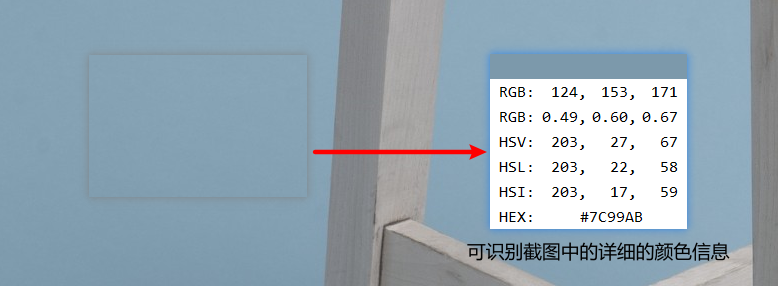
除了Windows桌面版,现在也上线了mac版本,多年来开发者依旧不定期在完善这款小工具的功能。至于滚动截屏的功能,其实也看到很多网友提需求了,我目前用的是FsCapture替代。
03-Screen To GIF:动图录制软件

如果平时有演示的需求,那么动图要比起文字描述更加直接。
Screen To GIF就是一款支持录制动图且编辑的软件,之前我其实也用过一次gifCam,对比下来还是觉得前者的编辑界面更易操作,更何况它还支持中文界面。
视频和gif之间可互转的功能也是个人选择保留它的一个理由,毕竟开个ps还是挺麻烦的,官网现在也有便携版(portable version)以及安装版(installer),更适合想要自定义添加的功能的朋友,在附件的extra中安装即可,而且便携版的体量也更小。
如果你是上传到网上的各种平台,比如公众号上限是5M,超过这个范围可能就需要重新调下帧数、帧率,比较麻烦,建议直接用doctsmall进行在线压缩(pp鸭或许压缩效果更好,但需要收费),基本可以让动图的体积缩小30%左右。
04-腾讯桌面整理独立版:让桌面井井有条
腾讯桌面助手是电脑管家中的一款独立插件,除了清晰的分类整理,你还可以添加一个文件搜索栏,相当于一个everything插件的功能,搜索速度也很快。
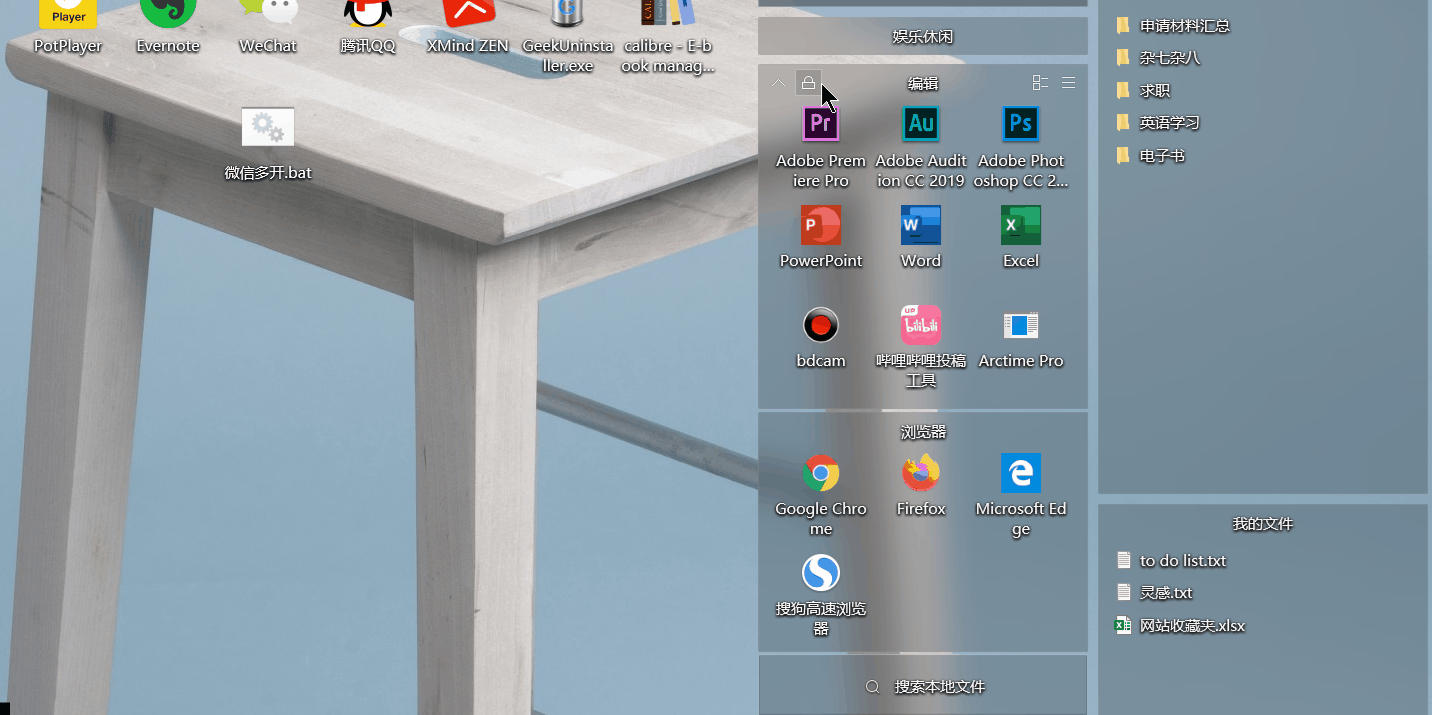
目前至少还没有什么乱七八糟的广告和插件(建议下载独立版即可),确实干净高效,文件夹太多的可以隐藏式列表式收纳,贼清爽~和fences一样可以独立分区命名,这点还是很不错的。
05-islide+OK插件:PPT高手的秘诀
这两者都是基于PowerPoint的设计插件,排版功能尤其强大,还有很多设计辅助功能——配色、排版、模版以及icon素材下载等等,个人觉得两者结合起来能实现的功能是1+1>2的,并没有说两者不可共存(除了打开ppt时加载速度会比以前慢一丢丢)。


此外,如果你是ppt制作上的小白的话,ok插件的制作者还专门为这款插件的使用录制了一套免费的教程,学完这些操作步骤后,你发现其实能把很多重复操作的步骤一键简单化。
有时候我也会用ppt做一些简单的图(我的电脑比较旧了,ps之前崩过),只要控制好长宽的比例就好,后续有空我会出一期各个平台的封面图尺寸操作。
- 作者:Asenkits
- 链接:https://asenkits.top/article/fbbb789e-e725-4006-8294-5cc59f5a0d03
- 声明:本文采用 CC BY-NC-SA 4.0 许可协议,转载请注明出处。